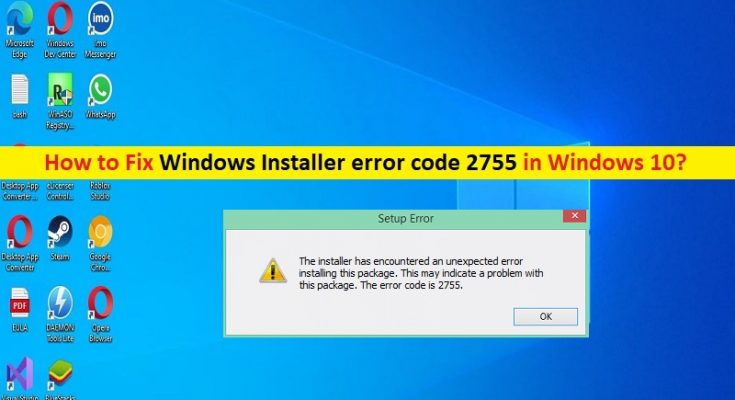Windows 10の「Windowsインストーラエラーコード2755」とは何ですか?
この記事では、Windows10/11でWindowsインストーラーのエラーコード2755を修正する方法について説明します。問題を解決するための簡単な手順/方法が案内されます。議論を始めましょう。
「Windowsインストーラエラーコード2755」:Windows10/11コンピュータに新しいソフトウェアプログラム/アプリケーションまたはゲームをインストールするときに通常発生する一般的なWindowsの問題です。この問題は、何らかの理由でWindowsコンピューターに新しいソフトウェア/ゲームをインストールできないことを示しています。この問題の背後には、システムファイルやレジストリ、またはシステムイメージの破損、Windowsインストーラフォルダと関連するアクセス許可の欠落、その他のWindowsの問題などのいくつかの理由が考えられます。
この問題は、コンピューターのマルウェアまたはウイルス感染が原因で発生することもあります。強力なウイルス対策ソフトウェアまたはPC修復ツールを使用してマルウェアまたはウイルスのシステムスキャンを実行すると、あらゆる種類の脅威を見つけて削除し、WindowsPCの問題を修正できます。私たちの指示で問題を修正することが可能です。解決策を探しましょう。
いくつかの一般的なWindowsインストーラエラーコード2755フォーム:
- 内部エラー2755
- Windowsインストーラパッケージ
- EpicGamesLauncherのエラーコード2755
- Windowsインストーラーを更新します
- エラー2755の機能
- エラー2755サーバーが予期しないエラー110を返しました
- エラーコード2755フォートナイト
- Windows7用のWindowsインストーラー
Windows 10/11でWindowsインストーラーのエラーコード2755を修正するにはどうすればよいですか?
方法1:「PC修復ツール」を使用してWindowsインストーラのエラーコード2755を修正する
「PC修復ツール」は、BSODエラー、DLLエラー、EXEエラー、プログラム/アプリケーションの問題、マルウェアやウイルスの問題、システムファイルやレジストリの問題、その他のシステムの問題を数回クリックするだけで簡単かつ迅速に見つけて修正する方法です。
方法2:インストーラーフォルダーを作成する
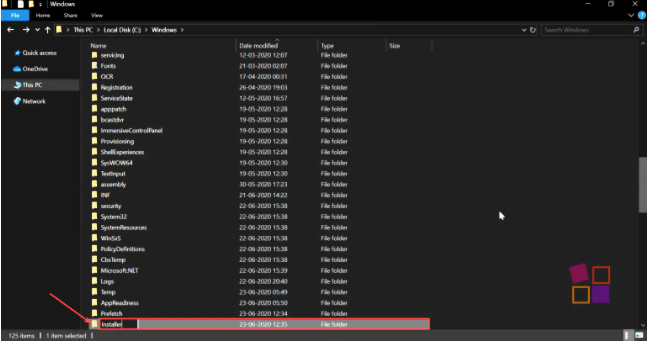
この問題は、Windowsインストーラフォルダがないために発生する可能性があります。この問題を解決するために、インストーラーフォルダを作成できます。
ステップ1:Windows PCで「ThisPC」または「MyComputer」を開き、「C:>Windows」フォルダのようにWindowsOSがインストールされている「WindowsFolder」に移動します
ステップ2:空きスペースを右クリックして[新規]> [フォルダ]を選択し、フォルダに「インストーラ」という名前を付けて保存します
ステップ3:完了したら、コンピューターを再起動して、問題が解決したかどうかを確認します。
方法3:Windowsインストーラサービスが実行されているかどうかを確認します
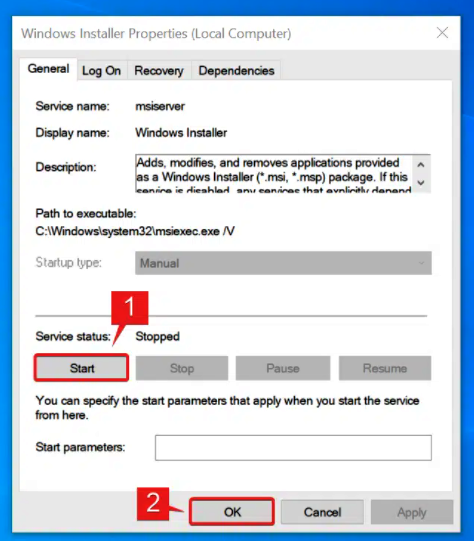
ステップ1:Windows検索ボックスを介してWindowsPCで「サービス」アプリを開きます
ステップ2:「Windowsインストーラ」サービスを見つけてダブルクリックし、その「プロパティ」を開きます。
ステップ3:[スタートアップの種類]ドロップダウンから[自動]を選択し、[サービスステータス]セクションの[開始]ボタンを押してから、[適用]>[OK]ボタンを押して変更を保存します。完了したら、コンピュータを再起動して、問題が解決したかどうかを確認します。
方法4:セットアップファイルを復号化する
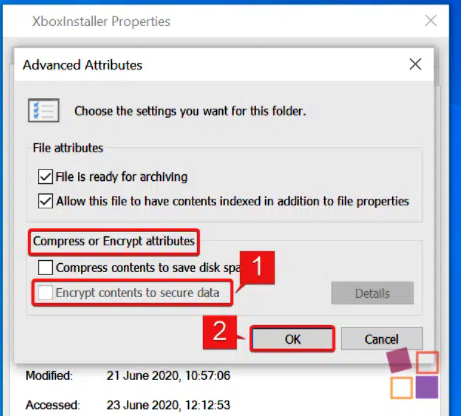
この問題は、セットアップファイルが暗号化されているために発生する可能性があるため、修正するために復号化できます。
ステップ1:セットアップファイルを見つけて右クリックし、[プロパティ]を選択します。
ステップ2:[全般]タブで、[属性]セクションの[詳細]ボタンをクリックします
ステップ3:[属性の圧縮または暗号化]の[コンテンツを暗号化してデータを保護する]で、[OK]ボタンをクリックします
ステップ4:最後に、[インストーラーのプロパティ]ウィンドウで[適用]> [OK]をクリックして、変更を保存します。
方法5:セットアップファイルにユーザーを追加する
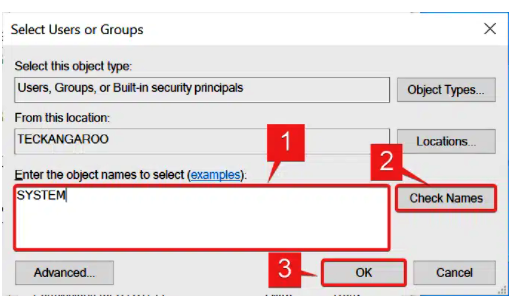
ステップ1:セットアップファイルを右クリックして[プロパティ]を選択します
ステップ2:[セキュリティ]タブに移動し、[編集]ボタンをクリックして、[グループまたはユーザー名]の下の[追加]をクリックします
ステップ3:[選択するオブジェクト名を入力してください]の下に「SYSTEM」と入力し、[名前の確認]をクリックして[OK]ボタンをクリックします
ステップ4:ユーザーが追加されたら、必ず[フルコントロール]にチェックマークを付けてください。最後に、[OK]ボタンをクリックして変更を保存し、コンピューターを再起動して、問題が解決したかどうかを確認します。
結論
この投稿は、いくつかの簡単な手順/方法でWindows10のWindowsインストーラーエラーコード2755を修正する方法に役立つと確信しています。あなたはそうするために私たちの指示を読んで従うことができます。それで全部です。提案や質問がある場合は、下のコメントボックスに書き込んでください。